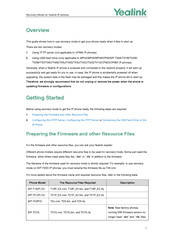Yealink T21/T31
Инструкция по настройке Yealink SIP-T21 / SIP-T31
Для начала установки подключаем блок питание телефона в розетку 220V и Ethernet-кабель в ваш телефон (с обратной стороны телефона разъем Internet).
Для того чтобы настроить телефон требуется узнать IP-адрес телефона.
Нажмите центральную кнопку джойстика (OK) на телефоне.
В браузере наберите в строке IP-адрес, который получил SIP-телефон.
Откроется окно с запросом пользователя и пароля для входа в Web-интерфейс SIP-телефона
По умолчанию: логин — admin, пароль — admin.
Введите логин, пароль и нажмите кнопку [Логин].
Перед вами откроется начальная страница Web-интерфейса — “Статус”.
Для того чтобы настроить телефон зайдите в раздел “Аккаунт”.
В данном разделе вам потребуется:
Аккаунт — выбрать линию, которую настраиваем;
Активная линия — выбрать “включено”;
Лейбл — Гравител;
Отображаемое имя, имя регистрации и имя пользователя — короткий номер сотрудника в АТС;
Пароль — SIP-пароль сотрудника в АТС (в случае его отсутствия, пароль сотрудника для входа в АТС);
SIP-сервер — указываем адрес вашего домена от Gravitel;
Транспорт — UDP;
Порт — 5060;
Время регистрации — 180;
Нажимаем “Сохранить”.
Статус регистрации поменяется на “Зарегистрирован”
Далее заходим в раздел “Кодек” и выставляем приоритеты и расположения кодеков как указано на рисунке:
После ввода данных нажимаем кнопку “Сохранить”.
Ваше устройство готово работать с компанией Гравител.
-
Contents
-
Table of Contents
-
Bookmarks
Quick Links
http://support.yealink.com/
SIP-T31 & T31P & T31G
Classic IP Phone
Quick Start Guide
Applies to firmware version 124.85.0.1 or later.
Related Manuals for Yealink SIP-T31
Summary of Contents for Yealink SIP-T31
-
Page 1
SIP-T31 & T31P & T31G Classic IP Phone Quick Start Guide Applies to firmware version 124.85.0.1 or later. -
Page 2: Package Contents
Handset Quick Start Guide Power Adapter (T31P/T31G: Optional) We recommend that you use the accessories provided or approved by Yealink. The unapproved third-party accessories may result in reduced performance. Assembling the Phone 1. Attach the stand: You can also mount the phone to a wall.
-
Page 3
PoE Hub/Switch The IP phone should be used with Yealink original power adapter (5V/600mA) only. The use of the third-party power adapter may cause the damage to the phone. If you are connecting a PC to your phone, we recommend that you use the Ethernet cable provided by Yealink. -
Page 4: Configuring Your Phone
Configuring Your Phone Configuring via web user interface Accessing the web user interface: 1. Press (the OK key) when the phone is idle to obtain the IP address of the phone. 2. Open a web browser on your computer, enter the IP address into the address bar (e.g., «http://192.168.0.10» or «192.168.0.10») and then press the Enter.
-
Page 5: Answering A Call
Call Hold Placing a Call To place a call on hold: Using the handset: Press the Hold soft key during an active call. 1. Pick up the handset. 2. Enter the number and press the Send soft key. To resume the call, do one of the following: Using the speakerphone: •…
-
Page 6: Contact Directory
If you press the Option soft key, you can also do the Call Conference following: • Select Detail to view detailed information about the 1. Press the Conf soft key during an active call. The entry. call is placed on hold. 2.
-
Page 7
Do not disconnect the grounding cable until you disconnect all other cables. from a third party. We are not liable for problems with Yealink device arising from the use of this product; we are not liable for financial damages, lost profits, claims Cleaning Requirements from third parties, etc., arising from the use of this product. -
Page 8
Focusing on research and development, Yealink also insists on innovation and creation. With the outstanding technical patents of cloud computing , audio, video and image processing technology, Yealink has built up a panoramic collaboration solution of audio and video conferencing by merging its cloud services with a series of endpoints products.
Уважаемые партнеры!
Компания Yealink рекомендует всем пользователям IP-телефонов Yealink серии Т3 использовать обновленную версию «Краткого руководства пользователя».
Новая версия «Руководства» содержит дополнительную информацию по настройке IP-телефонов.
Скачать обновленную локализованную версию «Краткого руководства пользователя» для IP-телефонов Yealink серии Т3 можно на странице с описанием модели в разделе «Файлы» или по ссылкам:
Yealink SIP-T30/SIP-T30P
Yealink SIP-T31/SIP-T31P/SIP-T31G
Yealink SIP-T33P/SIP-T33G
Основные характеристики серии Yealink T3:
- высокое качество передачи звука (HD);
- технология шумоподавления Smart Noise Filtering;
- возможность организации 5-сторонней аудиоконференции;
- поддержка платформы управления устройствами YDMP;
- унифицированная прошивка;
- мощный процессор;
- эргономичный дизайн.
Высокая производительность, больше возможностей
Наличие мощного процессора наделяет IP-телефоны Yealink серии T3 широкими вычислительными возможностями и предоставляет возможность использования усовершенствованных функций, а также обеспечивает более высокую производительность в офисе, расширяя спектр услуг для различных потребностей бизнеса.
Качество аудио HD, эффективные коммуникации
Серия Yealink T3 обеспечивает бесперебойную связь, используя передовую технологию Smart Noise Filtering, которая предоставляет превосходное качество звука без посторонних шумов.
Классический дизайн и практичность
Серия T3 унаследовала концепцию дизайна старшего семейства IP-телефонов Yealink. Современный дизайн и эргономичные комплектующие облегчают работу пользователей.
Принцип «все-в-одном» для удобного управления
Поддержка платформы управления устройствами YDMP, а также унифицированная прошивка упрощают развертывание и управление телефонами серии T3, что позволяет значительно сократить расходы на их эксплуатацию и обслуживание.
Становитесь партнером Yealink! Становитесь партнером компании АйПиМатика!
По вопросам приобретения оборудования Yealink обращайтесь по адресам:
|
в Москве |
в Санкт-Петербурге |
|
в Екатеринбурге |
в Новосибирске |
|
в Казани |
|
|
в Алматы |
в Нур-Султане |
|
в Киеве |
в Минске |
|
в Бишкеке |
в Ташкенте |
- Manuals
- Brands
- Yealink Manuals
- IP Phone
- SIP-T31
Manuals and User Guides for Yealink SIP-T31. We have 3 Yealink SIP-T31 manuals available for free PDF download: Quick Start Manual, Getting Started
Yealink SIP-T31 Quick Start Manual (29 pages)
Classic IP Phone
Brand: Yealink
|
Category: IP Phone
|
Size: 14.24 MB
Table of Contents
-
Inhoud Van de Verpakking
3
-
Oproep Doorschakelen
6
-
Package Contents
9
-
Assembling the Phone
9
-
Configuring Your Phone
11
-
Answering a Call
12
-
Call Forward
12
-
Contact Directory
13
-
Volume Adjustment
13
-
Call History
13
-
Installation des Telefons
15
-
Terminer un Appel
24
-
Transfert D’appel
24
-
Conférence Téléphonique
25
-
Numérotation Rapide
25
-
Historique des Appels
25
-
Declaration of Conformity
27
Advertisement
Yealink SIP-T31 Getting Started (17 pages)
Recovery Mode
Brand: Yealink
|
Category: IP Phone
|
Size: 0.59 MB
Yealink SIP-T31 Quick Start Manual (8 pages)
Classic
Brand: Yealink
|
Category: IP Phone
|
Size: 3.86 MB
Table of Contents
-
Package Contents
2
-
Assembling the Phone
2
-
Configuring Your Phone
4
-
Answering a Call
5
-
Call Forward
5
-
Contact Directory
6
-
Volume Adjustment
6
-
Call History
6
Advertisement
Advertisement
Related Products
-
Yealink SIP-T31P
-
Yealink SIP-T31G
-
Yealink SIP-T32G
-
Yealink SIP-T3 Series
-
Yealink SIP-T33P
-
Yealink SIP-T33G
-
Yealink SIP-T30P
-
Yealink SIP-T30
-
Yealink SIP-T30G
-
Yealink SIP-T38G
Yealink Categories
IP Phone
Telephone
Conference System
Conference Phone
Cordless Telephone
More Yealink Manuals
Yealink SIP-T31 Classic IP Phone User GuideYealink SIP-T31 Classic IP Phone User Guide
Комплект поставки
Следующие предметы включены в ваш пакет. Если вы обнаружите, что чего-то не хватает, обратитесь к системному администратору.
Мы рекомендуем использовать аксессуары, предоставленные или одобренные Yealink. Неутвержденные аксессуары сторонних производителей могут снизить производительность.
Сборка телефона
- Прикрепите подставку:
Вы также можете прикрепить телефон к стене. - Подключите телефонную трубку и дополнительную гарнитуру:
- Подключите сеть и питание:
У вас есть два варианта подключения к сети и к источнику питания. Ваш системный администратор посоветует вам, какой из них использовать.
The IP phone should be used with Yealink original power adapter (5V/600mA) only. The use of the third-party power adapter may cause the damage to the phone. If you are connecting a PC to your phone, we recommend that you use the Ethernet cable provided by Yealink
If inline power (PoE) is provided, you don’t need to connect the power adapter. Make sure the hub/switch is PoEcompliant. PoE is only applicable to the SIP-T31P/T31G IP phone.
Стартап
После подключения IP-телефона к сети и подачи питания он автоматически начинает процесс инициализации. После запуска телефон готов к использованию. Вы можете настроить телефон через пользовательский интерфейс телефона или web пользовательский интерфейс.
Настройка вашего телефона
Настройка через web интерфейс пользователя
Доступ к web пользовательский интерфейс:
- Нажмите
(клавиша OK), когда телефон находится в режиме ожидания, чтобы получить IP-адрес телефона.
- Открыть web браузере на вашем компьютере, введите IP-адрес в адресную строку (например, «http://192.168.0.10″ или «192.168.0.10»), а затем нажмите Enter.
- Введите имя пользователя (по умолчанию: admin) и пароль (по умолчанию: admin) на странице входа в систему и нажмите «Войти».
Сетевые настройки: нажмите Сеть-> Основные-> Конфигурация IPv4.
Вы можете настроить параметры сети следующими способами:
DHCP: По умолчанию телефон пытается связаться с сервером DHCP в вашей сети, чтобы получить его действительные сетевые настройки, например, IP-адрес, маску подсети, адрес шлюза и адрес DNS.
Статический IP-адрес: Если ваш телефон по какой-либо причине не может связаться с DHCP-сервером, вам необходимо настроить IP-адрес, маску подсети, адрес шлюза, первичный DNS-адрес и дополнительный DNS-адрес для телефона вручную.
IP-телефон также поддерживает IPv6, но по умолчанию IPv6 отключен.
Неправильные сетевые настройки могут привести к недоступности вашего телефона и повлиять на производительность сети. Обратитесь к системному администратору за дополнительной информацией.
Account Settings: Click on Account->Register->Account X (X=1, 2)
Параметры счета:
- Статус регистрации: Он показывает статус регистрации текущего аккаунта.
- Линия активна: Вы можете выбрать Enabled / Disabled, чтобы включить / отключить учетную запись.
- Метка: Он отображается на ЖК-экране для идентификации учетной записи.
- Отображаемое имя: Он отображается как идентификатор вызывающего абонента при звонке.
- Имя пользователя: Предоставляется ITSP для регистрации (обязательно).
- Регистрационное имя: Это аутентифицированный идентификатор для аутентификации, предоставляемый ITSP (обязательно).
- Пароль: Предоставляется ITSP для регистрации (обязательно).
- Хост сервера: Предоставляется ITSP для регистрации (обязательно).
Зарегистрируйте значки состояния на ЖК-экране:
Зарегистрированный
Регистрирующий
Ошибка регистрации
Уточните у своего системного администратора, не возникает ли какая-либо ошибка в процессе регистрации или для вашей регистрации требуется определенная конфигурация.
Настройка через пользовательский интерфейс телефона
Сетевые настройки:
Нажмите программную клавишу Меню, когда телефон находится в режиме ожидания, выберите Настройки->Дополнительные настройки (пароль по умолчанию: admin)->Сеть->WAN-порт->IPv4, чтобы настроить сеть.
Настройки учетной записи:
Нажмите программную клавишу Меню, когда телефон находится в режиме ожидания, выберите Настройки->Дополнительные настройки (пароль по умолчанию: admin)->Учетные записи, чтобы настроить учетную запись.
Дополнительные сведения о параметрах учетной записи см. в разделе Настройка через web пользовательский интерфейс выше.
Совершение звонка
Используя трубку:
- Поднимите трубку.
- Введите номер и нажмите программную клавишу Отправить.
Использование громкой связи:
- Положив трубку, нажмите
.
- Введите номер и нажмите программную клавишу Отправить.
Использование гарнитуры:
- Подключив гарнитуру, нажмите
для активации режима гарнитуры.
- Введите номер и нажмите программную клавишу Отправить.
Ответ на звонок
Используя трубку:
Поднимите трубку.
Использование громкой связи:
Нажмите .
Использование гарнитуры:
Нажмите .
Вы можете отклонить входящий вызов, нажав программную клавишу Отклонить.
Завершение звонка
Используя трубку:
Положите трубку или нажмите программную клавишу Отбой.
Использование громкой связи:
Нажмите или программную клавишу Отбой.
Использование гарнитуры:
Нажмите программную клавишу Отбой.
Повторный набор
Вызов без звука
Удержание вызова
Чтобы поставить вызов на удержание:
Нажмите программную клавишу Удерживать во время активного вызова.
Чтобы возобновить вызов, выполните одно из следующих действий:
- Если на удержании находится только один вызов, нажмите программную клавишу Возобновить.
- Если на удержании находится более одного вызова, выберите нужный вызов и нажмите программную клавишу Возобновить.
Перевод вызова
Перевести звонок можно следующими способами:
Слепой перевод
- Нажмите
или программную клавишу Trans во время разговора.
- Введите номер, на который хотите перевести.
- Нажмите
или программную клавишу B Trans.
Полу-обслуживаемый трансфер
- Нажмите
или программную клавишу Trans во время разговора.
- Введите номер, на который хотите перевести, и нажмите программную клавишу Отправить.
- Нажмите
или программную клавишу Trans, когда вы услышите сигнал контроля посылки вызова.
Сопровождаемый перевод
- Нажмите
или программную клавишу Trans во время разговора.
- Введите номер, на который хотите перевести, и нажмите программную клавишу Отправить.
- Нажмите
или программную клавишу Trans, когда второй абонент отвечает.
Переадресация звонка
Чтобы включить переадресацию звонков:
- Когда телефон находится в режиме ожидания, нажмите программную клавишу Меню, а затем выберите Функции-> Переадресация вызовов.
- Выберите нужный тип переадресации.
- Введите номер, на который вы хотите переадресовать. Для переадресации при отсутствии ответа выберите желаемое время ожидания звонка перед переадресацией в поле «Время после звонка».
- Нажмите программную клавишу Сохранить, чтобы принять изменение.
Телефонная конференция
- Во время активного вызова нажмите программную клавишу Конф. Вызов переведен в режим ожидания.
- Введите номер второго абонента и нажмите программную клавишу Отправить.
- Когда второй абонент ответит, снова нажмите программную клавишу Конф. Теперь все стороны присоединились к конференции.
- Нажмите программную клавишу EndCall, чтобы отключить все стороны.
Вы можете разделить конференц-вызов на два отдельных вызова, нажав программную клавишу Разделить.
Speed Dial
Чтобы настроить клавишу быстрого набора:
- Нажмите программную клавишу Меню, когда телефон находится в режиме ожидания, а затем выберите Функции->Dsskey.
- Выберите нужную клавишу DSS и нажмите программную клавишу Ввод.
- Выберите SpeedDial в поле Type, выберите нужную строку в поле Account ID, введите метку в поле Label, введите номер в поле Value.
- Нажмите программную клавишу Сохранить, чтобы принять изменение.
Чтобы использовать клавишу быстрого набора:
Нажмите кнопку быстрого набора, чтобы набрать предварительно установленный номер.
Голосовое сообщение
Индикатор ожидающего сообщения на экране ожидания указывает на то, что в центре сообщений ожидают одно или несколько голосовых сообщений. Светодиодный индикатор питания медленно мигает красным.
Чтобы прослушать голосовые сообщения:
- Нажмите
или программную клавишу Подключить.
- Следуйте голосовым подсказкам, чтобы прослушать голосовые сообщения.
История звонков
- Нажмите программную клавишу История, когда телефон находится в режиме ожидания, нажмите
or
для прокрутки списка.
- Выбрав запись из списка, вы можете сделать следующее:
- Нажмите программную клавишу Отправить, чтобы вызвать запись.
- Нажмите программную клавишу Удалить, чтобы удалить запись из списка.
Если вы нажмете программную клавишу Опции, вы также сможете сделать следующее:
- Выберите «Подробности», чтобы view подробная информация о записи.
- Выберите «Добавить в контакты», чтобы добавить запись в локальный каталог.
- Выберите «Добавить в черный список», чтобы добавить запись в черный список.
- Select Delete All to delete all entries from the list
Каталог контактов
Чтобы добавить контакт:
- Нажмите программную клавишу Каталог, когда телефон находится в режиме ожидания, а затем выберите Все контакты.
- Нажмите программную клавишу Добавить, чтобы добавить контакт.
- Введите уникальное имя контакта в поле Имя и контактные телефоны в соответствующие поля.
- Нажмите программную клавишу Сохранить, чтобы принять изменение.
Чтобы отредактировать контакт:
- Нажмите программную клавишу Каталог, когда телефон находится в режиме ожидания, а затем выберите Все контакты.
- Нажмите
or
чтобы выбрать нужный контакт, нажмите программную клавишу Опции, а затем выберите Подробности из списка подсказок.
- Отредактируйте контактную информацию.
- Нажмите программную клавишу Сохранить, чтобы принять изменение.
Чтобы удалить контакт:
- Нажмите программную клавишу Каталог, когда телефон находится в режиме ожидания, а затем выберите Все контакты.
- Нажмите
or
чтобы выбрать нужный контакт, нажмите программную клавишу Опции и затем выберите Удалить из списка подсказок.
- Когда на ЖК-экране появится запрос «Удалить выбранный элемент?», Нажмите программную клавишу ОК.
Регулировка громкости
Нажмите для регулировки громкости.
Нормативные уведомления
Температура окружающей среды при эксплуатации
- Рабочая Температура: от +14 до 122°F (от -10 до 50°C)
- Относительная влажность: От 5% до 90%, без конденсации
- Температура хранения: От -22 до + 160 ° F (от -30 до + 70 ° C)
Гарантия
Наша гарантия на продукт ограничивается только самим устройством при нормальном использовании в соответствии с инструкциями по эксплуатации и системной средой. Мы не несем ответственности за ущерб или убытки, возникшие в результате использования этого продукта, а также за любые претензии третьих лиц. Мы не несем ответственности за проблемы с устройством Yealink, возникшие в результате использования этого продукта; мы не несем ответственности за финансовые убытки, упущенную выгоду, претензии третьих лиц и т. д., возникшие в результате использования этого продукта.
Пояснение к символам
- Символ постоянного тока
это постоянный токtagсимвол е.
- Символ предупреждения WEEE
Чтобы избежать потенциального воздействия на окружающую среду и здоровье человека в результате присутствия опасных веществ в электрическом и электронном оборудовании, конечные пользователи электрического и электронного оборудования должны понимать значение символа перечеркнутого мусорного бака на колесах. Не выбрасывайте WEEE вместе с несортированными бытовыми отходами, их необходимо собирать отдельно.
Директива об ограничении использования опасных веществ (RoHS)
Это устройство соответствует требованиям директивы ЕС RoHS. Заявления о соответствии можно получить, обратившись по адресу support@yealink.com.
Инструкции по технике безопасности
Сохраните эти инструкции. Перед использованием прочтите эти инструкции по безопасности!
Общие требования
- Перед установкой и использованием устройства внимательно прочтите инструкции по технике безопасности и проследите за ситуацией во время эксплуатации.
- Во время хранения, транспортировки и эксплуатации всегда содержите устройство в сухом и чистом состоянии, избегайте столкновений и столкновений.
- Постарайтесь не разбирать устройство самостоятельно. В случае каких-либо расхождений, пожалуйста, обратитесь в назначенный сервисный центр для ремонта.
- При использовании устройства соблюдайте соответствующие законы и нормативные акты. Также следует уважать законные права других.
Требования к окружающей среде
- Установите устройство в хорошо проветриваемом месте. Не подвергайте устройство воздействию прямых солнечных лучей.
- Следите за тем, чтобы устройство было сухим и защищенным от пыли.
- Не ставьте устройство на легковоспламеняющиеся или огнеупорные предметы, например на резиновые материалы, или рядом с ними.
- Держите устройство вдали от источников тепла или открытого огня, например свечей или электрических обогревателей.
Требования к эксплуатации
- Не позволяйте детям управлять устройством без присмотра.
- Не позволяйте детям играть с устройством или какими-либо аксессуарами в случае случайного проглатывания.
- Используйте только аксессуары, предоставленные или разрешенные производителем.
- Источник питания устройства должен соответствовать требованиям входного напряжения.tagе устройства. Используйте только прилагаемую розетку для защиты от перенапряжения.
- Перед подключением или отключением любого кабеля убедитесь, что ваши руки полностью сухие.
- Не проливайте какие-либо жидкости на изделие и не используйте оборудование рядом с водой, напримерample, рядом с ванной, умывальником, кухонной раковиной, влажным подвалом или около бассейна.
- Во время грозы прекратите использование устройства и отключите его от электросети. Отключите вилку кабеля питания и витую пару асимметричной цифровой абонентской линии (ADSL) (радиочастотный кабель), чтобы избежать удара молнии.
- Если устройство не используется в течение длительного времени, отключите его от источника питания и выньте вилку из розетки.
- При появлении дыма, исходящего от устройства, ненормального шума или запаха, отключите устройство от источника питания и немедленно выньте вилку из розетки.
- Обратитесь в указанный сервисный центр для ремонта.
- Не вставляйте в слоты оборудования какие-либо предметы, которые не являются частью продукта или вспомогательного продукта.
- Перед подключением кабеля сначала подключите заземляющий кабель устройства.
Не отсоединяйте заземляющий кабель, пока не отсоедините все остальные кабели.
Требования к очистке
- Перед очисткой устройства отключите его от источника питания.
- Для очистки устройства используйте кусок мягкой сухой антистатической ткани.
- Следите за тем, чтобы вилка шнура питания была чистой и сухой.
Решение Проблем
Устройство не может подавать питание на устройство Yealink.
Плохое соединение с вилкой.
- Протрите вилку сухой тканью.
- Подключите его к другой розетке.
Условия эксплуатации вне диапазона рабочих температур.
- Используйте в диапазоне рабочих температур.
Кабель между устройством и устройством Yealink подключен неправильно.
- Подключите кабель правильно.
Невозможно правильно подключить кабель.
- Возможно, вы подключили не то устройство Yealink.
- Используйте правильный блок питания.
В порту может быть пыль и т. Д.
- Очистите порт.
По любым дополнительным вопросам обращайтесь к своему дилеру или в авторизованный сервисный центр.
Заявление FCC
Это устройство соответствует части 15 правил FCC. Эксплуатация возможна при соблюдении следующих двух условий: (1) это устройство не может вызывать вредных помех, и (2) это устройство должно принимать любые полученные помехи, включая помехи, которые могут вызвать нежелательную работу.
Любые изменения или модификации, прямо не одобренные стороной, ответственной за соответствие, могут лишить пользователя права на эксплуатацию оборудования.
Заявление IC
- Это устройство соответствует требованиям RSS Министерства промышленности Канады. Эксплуатация возможна при соблюдении следующих двух условий:
- это устройство не должно вызывать помех; и
- это устройство должно принимать любые помехи, включая помехи, которые могут вызвать сбои в работе устройства. БАНКА ICES-3 (B)
Контактная информация
YEALINK NETWORK TECHNOLOGY CO., LTD.
309, 3-й этаж, № 16, Yun Ding North Road, район Хули, город Сямынь, Фуцзянь, КНР
YEALINK (ЕВРОПА) NETWORK TECHNOLOGY BV
Strawinskylaan 3127, здание Атриум, 8-й этаж, 1077ZX Амстердам, Нидерланды
YEALINK (США) NETWORK TECHNOLOGY CO., LTD. 999 Peachtree Street Suite 2300, Фултон, Атланта, Джорджия, 30309, США
Сделано в Китае
Техподдержка
Посетите Yealink WIKI (http://support.yealink.com/) для последней прошивки, руководств, часто задаваемых вопросов, документации по продуктам и многого другого. Для лучшего обслуживания мы искренне рекомендуем вам использовать систему продажи билетов Yealink (https://ticket.yealink.com) для отправки всех ваших технических вопросов.
YEALINK (XIAMEN) NETWORK TECHNOLOGY CO., LTD.
Web: www.yealink.com
Авторские права © 2021 СЕТЬ YEALINK (XIAMEN)
ТЕХНОЛОГИЯ CO., LTD. Все права защищены.